打字没有显示选字栏怎么办 打字没有选字框出来怎么解决
更新时间:2023-01-06 18:53:22作者:cblsl
我们在使用电脑的时候,都是需要打字的,在打字的时候都会出现一个选字框,不然我们知道拼音但是相同的拼音的字是也很多的,没有选字蓝就很麻烦了,那么打字没有选字框出来怎么解决呢,下面小编给大家分享打字没有选字框出来的解决方法。
解决方法:
1、在Windows10系统桌面,右键点击屏幕左下角的开始按钮,在弹出菜单中选择“设置”的菜单项。
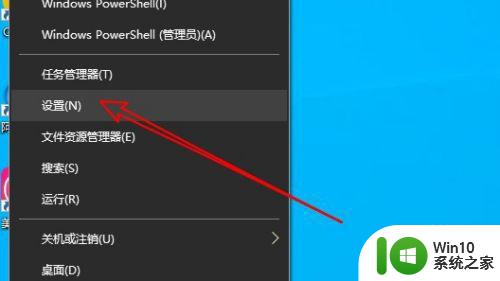
2、接下来在打开的Windows10设置窗口中点击“时间和语言”的图标。
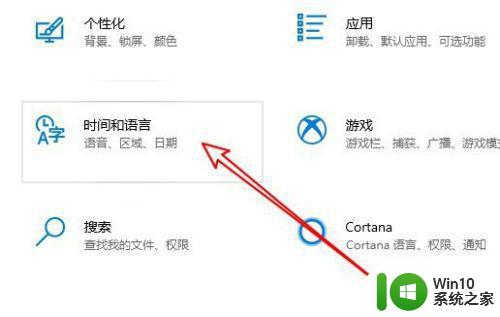
3、在打开的时间和语言窗口中点击左侧的“语言”的菜单项。
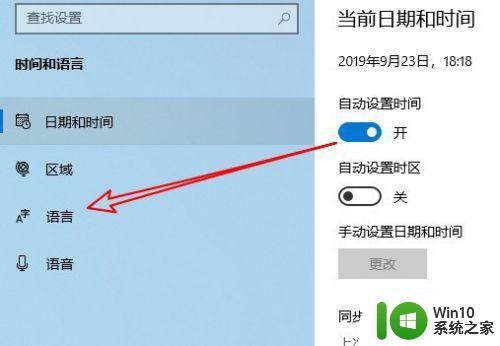
4、接着在右侧的窗口中找到并点击“拼写、键入和键盘设置”的快捷链接。
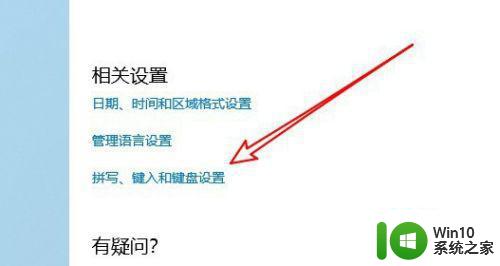
5、接下来在打开的窗口中找到并点击“高级键盘设置”的快捷链接。
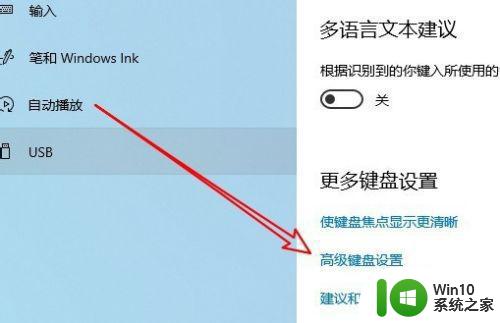
6、然后就会打开切换输入法的窗口,点击窗口中的“语言栏选项”的快捷链接。

7、这时就会打开文本服务和输入语言的窗口,在窗口中找到并选中“在任务栏中显示其他语言栏图标”的设置项。
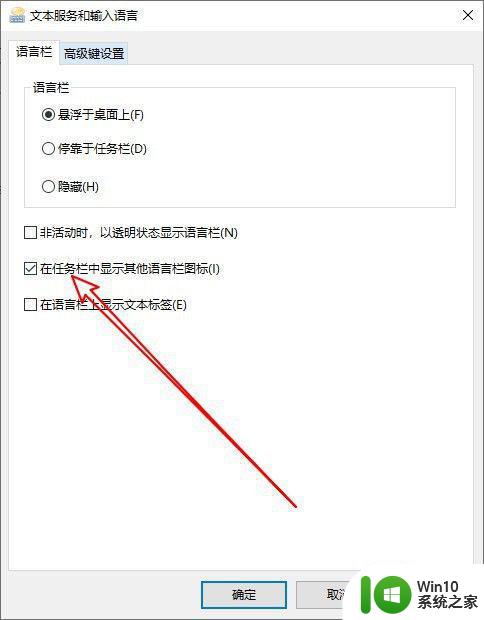
8、这样我们在使用输入法的时候就会出现文字的候选工具条了。

以上就是打字没有选字框出来的解决方法,同样打字时没有弹出选字栏的,可以按上面的方法来进行解决。
打字没有显示选字栏怎么办 打字没有选字框出来怎么解决相关教程
- 极点五笔打字没有选字框出来怎么解决 极点五笔打字无选字框
- 电脑打字突然不显示选字框解决方法 电脑打字没有选字框怎么办
- 打字不出现选字框怎么回事 电脑输入法没有选字框怎么办
- 输入法没有选字框如何修复 电脑打字时不出现打字栏怎么办
- 微软输入法打字没有提示框怎么办 电脑微软输入法没有候选字怎么解决
- 微信打字没有显示如何解决 微信打字显示问题怎么解决
- 笔记本电脑打字打不出来字只有字母 电脑打字无法输入汉字只有字母怎么解决
- wps打字显示不出来解决方法 wps打字不出来怎么办
- wps为什么没有显示字数的地方 wps文字没有显示字数的原因
- 电脑输入法没有选字栏怎么办 电脑拼音输入没有选择词语的解决方法
- 笔记本打字为什么有的字母打出来的是数字 如何避免笔记本电脑键盘打字字母变数字
- 搜狗输入法没有选字框如何解决 搜狗输入法没有输入预测怎么办
- U盘装机提示Error 15:File Not Found怎么解决 U盘装机Error 15怎么解决
- 无线网络手机能连上电脑连不上怎么办 无线网络手机连接电脑失败怎么解决
- 酷我音乐电脑版怎么取消边听歌变缓存 酷我音乐电脑版取消边听歌功能步骤
- 设置电脑ip提示出现了一个意外怎么解决 电脑IP设置出现意外怎么办
电脑教程推荐
- 1 w8系统运行程序提示msg:xxxx.exe–无法找到入口的解决方法 w8系统无法找到入口程序解决方法
- 2 雷电模拟器游戏中心打不开一直加载中怎么解决 雷电模拟器游戏中心无法打开怎么办
- 3 如何使用disk genius调整分区大小c盘 Disk Genius如何调整C盘分区大小
- 4 清除xp系统操作记录保护隐私安全的方法 如何清除Windows XP系统中的操作记录以保护隐私安全
- 5 u盘需要提供管理员权限才能复制到文件夹怎么办 u盘复制文件夹需要管理员权限
- 6 华硕P8H61-M PLUS主板bios设置u盘启动的步骤图解 华硕P8H61-M PLUS主板bios设置u盘启动方法步骤图解
- 7 无法打开这个应用请与你的系统管理员联系怎么办 应用打不开怎么处理
- 8 华擎主板设置bios的方法 华擎主板bios设置教程
- 9 笔记本无法正常启动您的电脑oxc0000001修复方法 笔记本电脑启动错误oxc0000001解决方法
- 10 U盘盘符不显示时打开U盘的技巧 U盘插入电脑后没反应怎么办
win10系统推荐
- 1 番茄家园ghost win10 32位旗舰破解版v2023.12
- 2 索尼笔记本ghost win10 64位原版正式版v2023.12
- 3 系统之家ghost win10 64位u盘家庭版v2023.12
- 4 电脑公司ghost win10 64位官方破解版v2023.12
- 5 系统之家windows10 64位原版安装版v2023.12
- 6 深度技术ghost win10 64位极速稳定版v2023.12
- 7 雨林木风ghost win10 64位专业旗舰版v2023.12
- 8 电脑公司ghost win10 32位正式装机版v2023.12
- 9 系统之家ghost win10 64位专业版原版下载v2023.12
- 10 深度技术ghost win10 32位最新旗舰版v2023.11